如何正確更改、移動和刪除 WordPress 類別
已發表: 2023-01-17您要更改、移動或刪除 WordPress 類別嗎?
類別有助於組織您的內容,並使訪問者可以輕鬆找到有趣的帖子。 但是,隨著您網站的發展和您對受眾的更多了解,您可能需要更改您的類別。
在本文中,我們將向您展示如何輕鬆更改、移動和刪除 WordPress 網站上的類別。
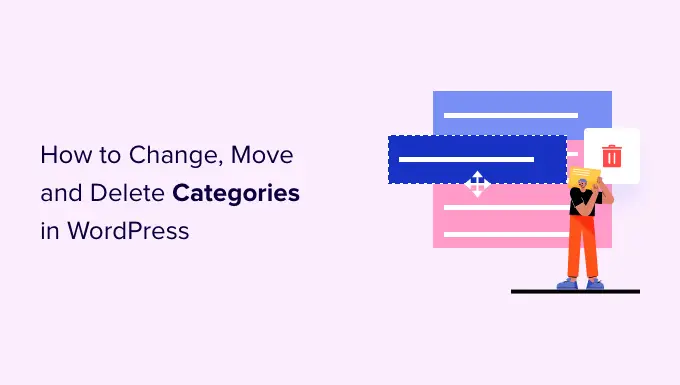
為什麼要更改、移動或刪除 WordPress 類別?
類別有助於對您的博客文章進行分類,並使用戶更容易找到他們正在尋找的內容。 這將使他們在您的網站上停留更長時間並鼓勵他們進行轉換。
但是,可能很難提前計劃所有類別。 如果您剛剛開始使用 WordPress,或者不確定將您的新博客、在線商店或小型企業網站導向哪個方向,則尤其如此。
您可能還想嘗試不同的類別和內容,然後通過在 WordPress 中安裝 Google Analytics 來分析什麼最有效。 然後,您可以使用這種洞察力來微調您的類別。
話雖如此,在某些時候,您可能需要更改您的 WordPress 類別。 這可能涉及重命名類別以包含在 A/B 拆分測試期間獲得最多點擊的關鍵字,或修復拼寫錯誤。
您甚至可以將您的類別和子類別組織成新的父子關係,以幫助訪問者發現新內容。
如果您不小心進行這些更改,則可能會損害訪問者的體驗,損害您的 SEO,並使訪問者更難瀏覽您的網站。
話雖如此,讓我們看看如何正確更改、移動和刪除 WordPress 類別。 只需使用下面的快速鏈接直接跳轉到您想要進行的更改。
如何重命名或編輯 WordPress 類別
首先,您可以更改類別的名稱,將其分配給不同的父類別,或顯示類別說明以幫助其他作者了解如何使用該類別。
要進行任何這些更改,請轉到帖子 » 類別。
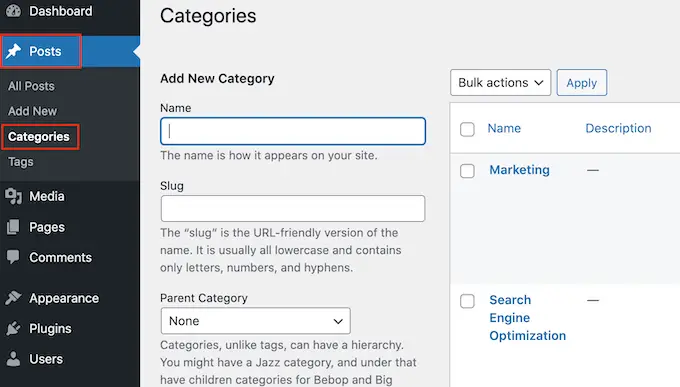
在這裡,找到您要更改的類別並將鼠標懸停在它上面。
當“編輯”鏈接出現時,點擊它。
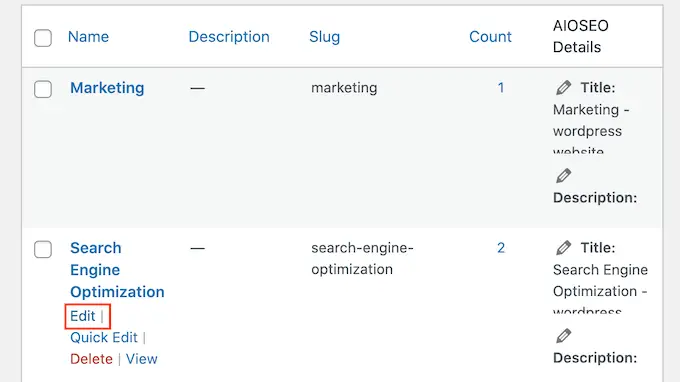
這會將您帶到一個屏幕,您可以在其中重命名類別、添加父類別或子類別,或者編寫類別描述。 例如,如果您使用關鍵字研究工具找到了一些新的關鍵字或詞組,那麼您可能想要更改類別的名稱以包含這些詞。
要重命名類別,只需在“名稱”字段中鍵入新標題即可。
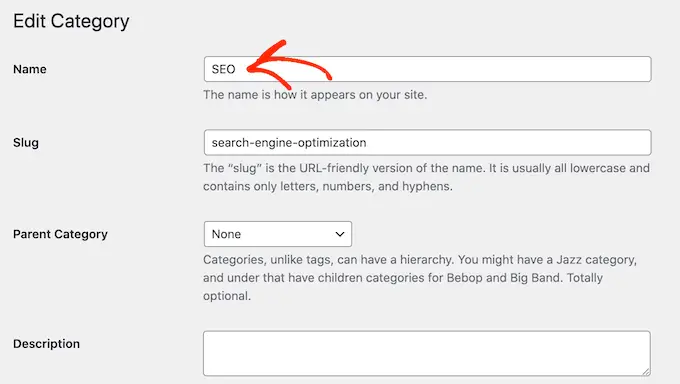
當您對所做的更改感到滿意時,請不要忘記單擊“更新”來存儲您的設置。
之後,WordPress 將自動更新該類別中的所有帖子。
如何正確移動 WordPress 類別(不會導致鏈接斷開)
每個類別在 WordPress 中都有一個存檔頁面,如下圖所示。 這些頁面可幫助訪問者找到相關內容,從而增加您的網頁瀏覽量並降低 WordPress 中的跳出率。
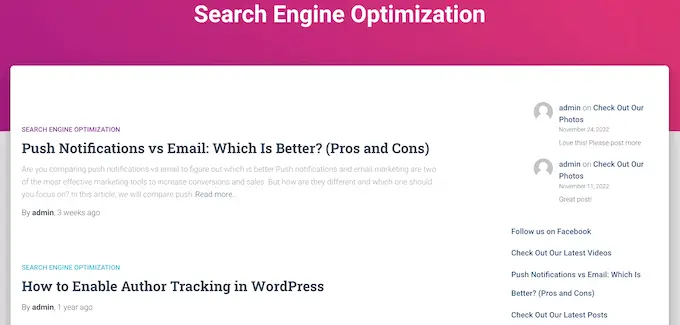
有時您可能想更改此存檔頁面所在的位置。 例如,如果您重命名了一個類別,那麼您也可以更改其存檔 URL 以避免混淆訪問者。
但是,更改 slug 意味著任何試圖訪問原始 URL 的人都會收到 404 錯誤。
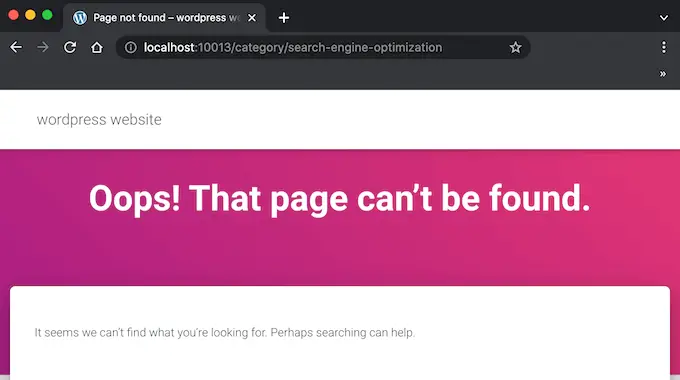
這是一種糟糕的用戶體驗,會影響您的 WordPress SEO。 值得慶幸的是,您可以通過創建重定向輕鬆解決此問題。
考慮到這一點,繼續並通過轉到Posts » Categories來更改 slug。 然後,找到您要編輯的類別並將鼠標懸停在它上面。
當出現“編輯”按鈕時,單擊它。
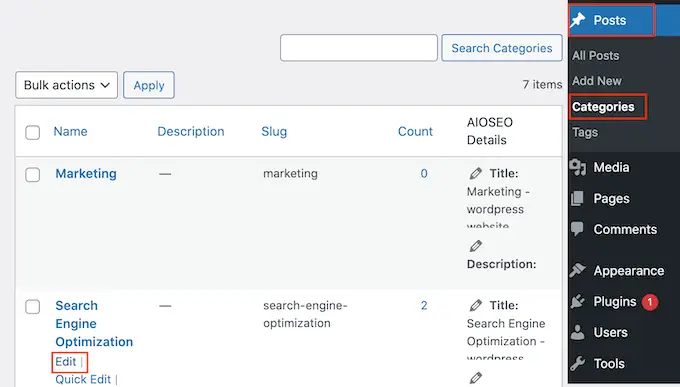
在“URL”字段中,您將看到該類別存檔頁面的當前別名。
只需輸入您要使用的新 URL。 請注意,您只能在 URL 中使用小寫字母、數字和連字符。
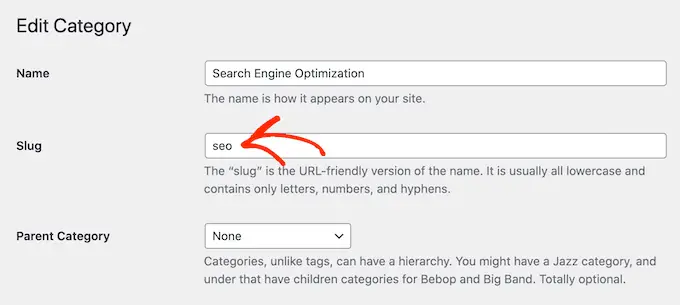
如果您對 slug 的外觀感到滿意,請滾動到屏幕底部並單擊“更新”以存儲您的更改。
現在,如果您訪問新的 URL,您將看到存檔頁面,但如果您輸入原始鏈接,則會出現錯誤。
從舊 URL 重定向到新鏈接的最簡單方法是使用 AIOSEO。
AIOSEO 是 WordPress 最好的 SEO 插件,可以幫助您從 Google 等搜索引擎獲得更多訪問者。 它甚至有一個設置嚮導,可以幫助您為您的網站選擇最佳的 SEO 設置並提高您的排名,即使您對搜索引擎優化完全陌生。
對於本指南,我們將使用 AIOSEO Pro 版本,因為它具有設置重定向所需的重定向管理器。 但是,還有一個免費版本的 AIOSEO,無論您的預算是多少,您都可以使用它來優化您的網站。
首先,您需要安裝並激活插件。 如果您需要幫助,請參閱我們關於如何安裝 WordPress 插件的指南。
激活後,AIOSEO 將自動啟動設置嚮導。 您只需單擊“讓我們開始吧”,然後按照屏幕上的說明操作即可提高您網站的搜索引擎排名。
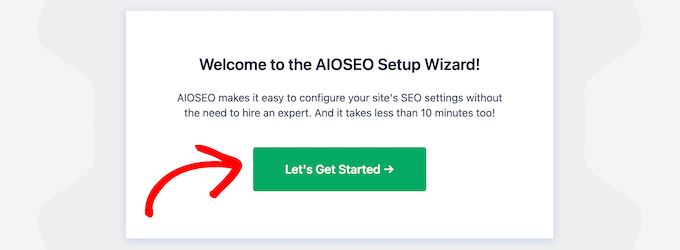
要了解更多信息,請參閱我們的分步指南,了解如何正確設置 WordPress 的多合一 SEO。
由於我們想使用插件的高級功能,因此您需要在系統詢問時輸入許可證密鑰。 您可以在 AIOSEO 網站上的帳戶下找到這些信息。
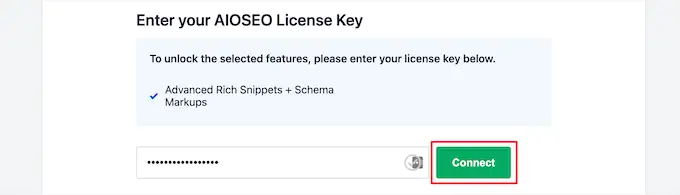
輸入許可證密鑰後,單擊“完成設置”按鈕以保存設置並關閉設置嚮導。
順便說一句,轉到 WordPress 儀表板中的多合一 SEO » 重定向。 然後您可以繼續並單擊激活重定向。
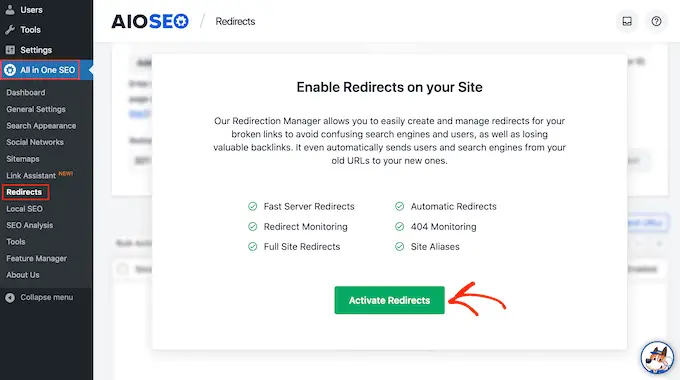
現在您已經激活了重定向管理器,您可以從輸入源 URL 開始。 這是類別存檔的原始網址,通常以 /category/ 開頭,後跟原始類別名稱。
在這裡,我們將重定向任何試圖訪問 /category/search-engine-optimization 的人。
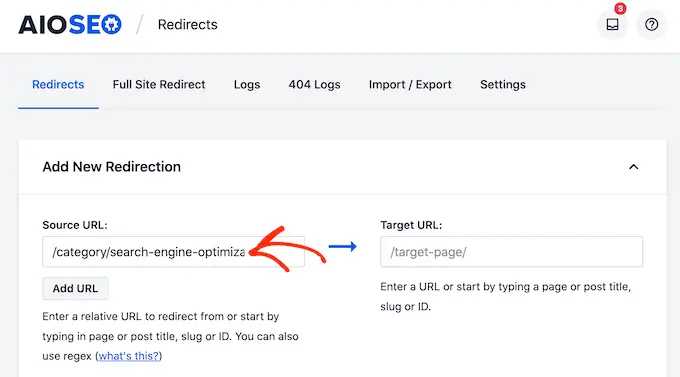
輸入源 URL 後,確保單擊小齒輪圖標以查看可以配置的一些額外設置。

您需要選中“正則表達式”旁邊的複選框。
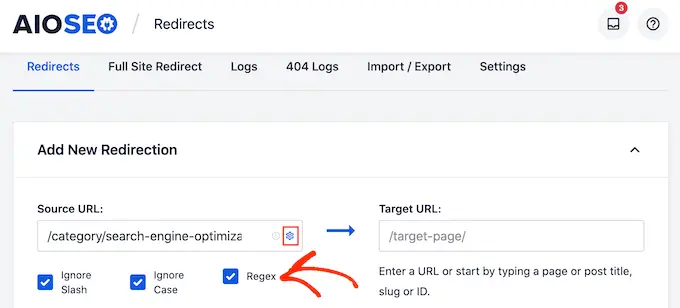
現在,是時候轉到目標 URL,這是我們新的類別存檔頁面。
在下圖中,訪問者將被重定向到 /category/seo。
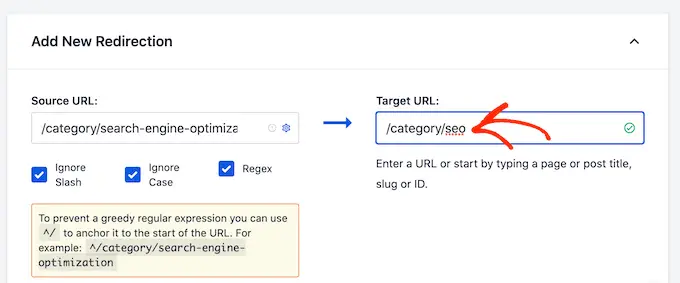
您的下一個任務是選擇 AIOSEO 應該使用的重定向類型。 有多種類型的重定向,這些重定向用數字標識,例如 301、302 和 307。
如果您要將存檔永久移動到新位置,那麼您需要使用 301 重定向,因為這會告訴搜索引擎該頁面將始終位於這個新位置。 這樣,舊存檔的所有流量和反向鏈接都轉移到新頁面。
只需打開“重定向類型”下拉菜單並選擇“301 永久移動”。
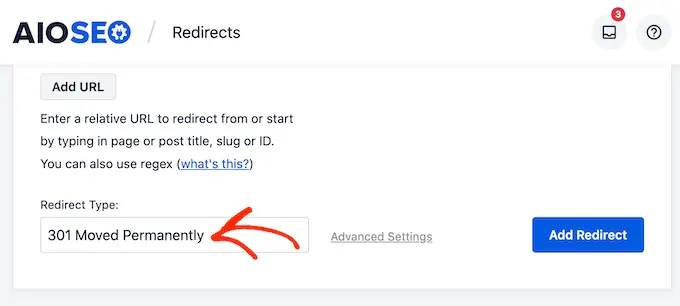
如果您只是暫時將類別存檔頁面移動到新的 URL,那麼您應該選擇“307 臨時重定向”。
完成後,繼續並單擊“添加重定向”按鈕。
現在,如果您嘗試訪問原始類別存檔頁面,AIOSEO 會自動將您重定向到新的目標 URL。
如何正確刪除 WordPress 類別
有時您可能不再需要特定類別。 例如,您可能不小心創建了兩個非常相似的類別或更改了 WordPress 博客的方向,因此您不再涵蓋相同的內容。
在刪除類別之前,請務必考慮這將如何影響您的 WordPress 網站。 首先,WordPress 將從您的所有帖子中刪除已刪除的類別。 任何不再有類別的帖子都將被標記為“未分類”。
大量未分類的內容會使訪問者更難瀏覽您的網站。 話雖如此,您可能想要查看您計劃刪除的類別中的所有帖子,以確保它們至少有一個備用類別。
您還可以按照上述相同過程為該類別的存檔頁面設置重定向。 這可以幫助您在損壞您的搜索引擎排名或訪問者體驗之前修復任何損壞的鏈接。
當您準備好刪除類別時,只需轉到帖子 » 類別。 然後,您可以將鼠標懸停在該類別上,並在出現時單擊“刪除”鏈接。
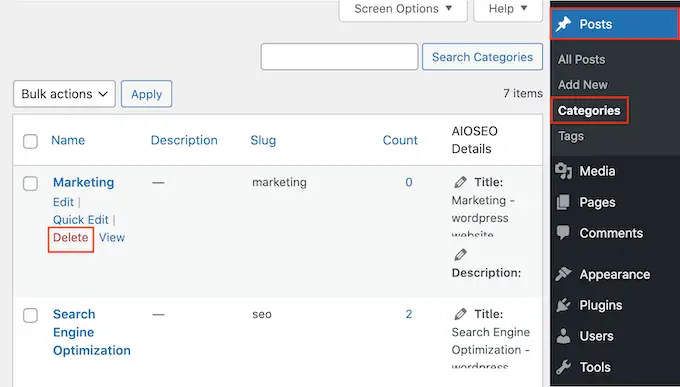
如何更改默認的未分類類別
如果您沒有為帖子分配類別,那麼 WordPress 會自動分配一個。 默認情況下,這是“未分類”的,但您可能希望將其更改為其他類別。
另一種選擇是繼續使用“未分類”類別,但給它一個更具描述性和實用性的名稱。
如果您運行 WordPress 多作者博客或接受來賓投稿,此更改尤為重要,因為這些人可能會忘記在他們的帖子中添加類別。
更改默認類別還可以通過確保每個帖子都有一個描述性類別來改善您的 WordPress SEO。
讓我們首先通過轉到Posts » Categories重命名未分類的類別。
在這裡,找到“未分類”並將鼠標懸停在它上面。 當“編輯”鏈接出現時,點擊它。
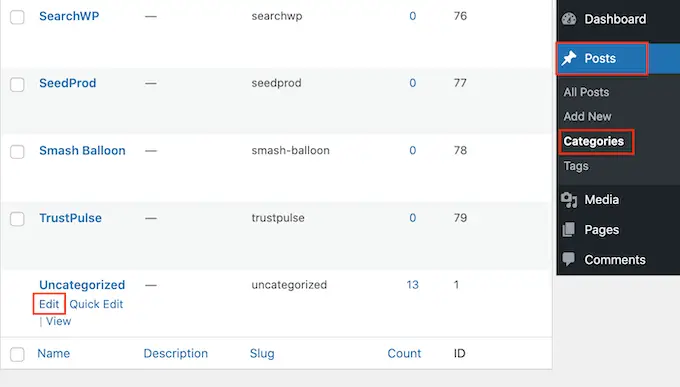
您現在可以在“名稱”字段中鍵入新標題。
之後,滾動到屏幕底部並點擊“保存”。
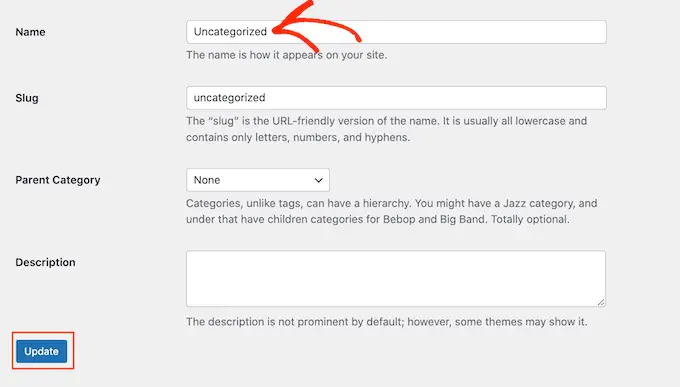
另一種選擇是更改默認類別。 如果您已經創建了一個常規類別,並且現在想將其用作默認類別,這將很有用。
要進行此更改,請轉到設置 » 在 WordPress 儀表板中寫入。 然後您可以打開“默認帖子類別”下拉菜單並從列表中選擇任何類別。
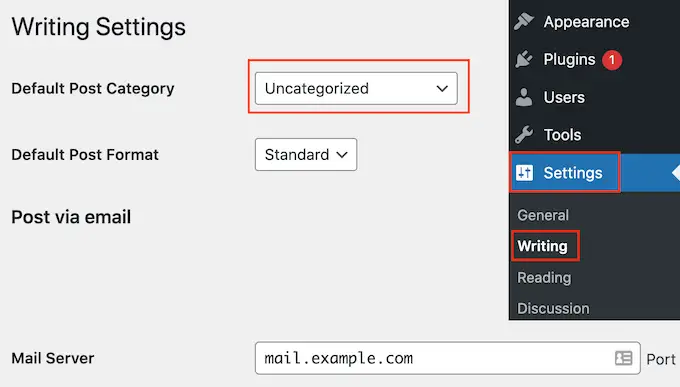
之後,不要忘記單擊“保存更改”來存儲您的設置。
如何在 WordPress 中添加子類別
WordPress 允許您添加類別層次結構,因此您可以根據需要添加子類別。
您可以使用“添加新類別”屏幕上的“父類別”下拉菜單輕鬆完成此操作。
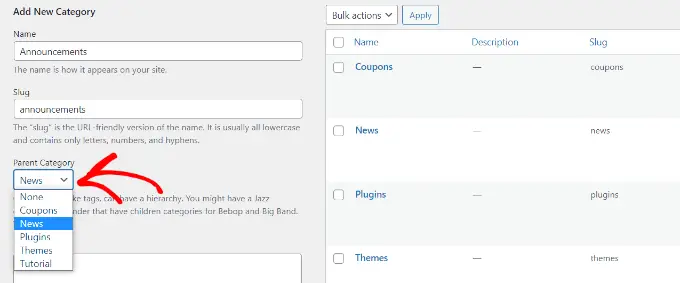
有關更多詳細信息,請參閱我們關於如何在 WordPress 中添加子類別的分步指南。
如何輕鬆地將類別轉換為標籤
類別和標籤都是組織和分組帖子的重要方式。 但是,為了幫助訪問者在您的網站上找到自己的出路,您應該以稍微不同的方式使用它們。
類別非常適合對您的帖子進行廣泛分組,而標籤則用於描述每個帖子的具體細節。
訪問者可以使用類別快速找到他們感興趣的內容類型或他們最喜歡的主題。 然後他們可以使用標籤來精確定位該類別中的確切帖子。
在 WPBeginner,我們有一個針對新 WordPress 用戶的初學者指南類別。 初學者指南中的每篇文章都有不同的標籤,例如自定義分類法、SEO 和對內容進行排序。
很容易混淆類別和標籤,尤其是當您剛剛開始使用 WordPress 時。 您的網站也可能會隨著時間的推移而發生變化,以至於您的某個標籤現在作為一個類別可以更好地發揮作用。
您可以使用 Categories to Tags Converter 插件輕鬆地將類別轉換為標籤。 例如,您可以通過單擊按鈕將“初學者指南”類別轉換為“初學者指南”標籤。 更好的是,所有被歸類為“新手指南”的帖子都將自動分配新的“新手指南”標籤。
這可以為您節省大量時間,並讓您測試組織內容的不同方式。
首先,您需要安裝並激活 Categories to Tags Converter 插件。 如果您需要幫助,請參閱我們關於如何安裝 WordPress 插件的指南。
激活後,轉到Tools » Import 。 在這裡,找到“類別和標籤轉換器”並單擊其“運行導入程序”鏈接。
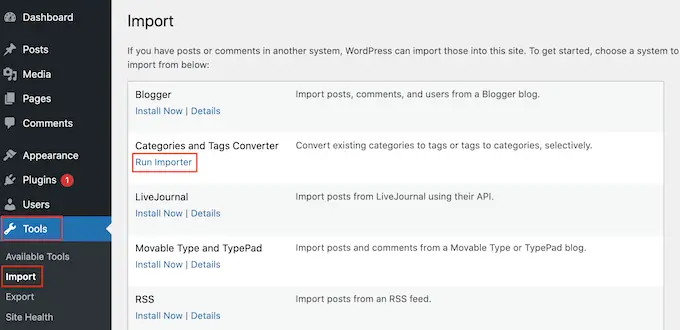
您現在會看到您為網站創建的所有不同類別和標籤,這些類別和標籤已組織到選項卡中。
要將類別轉換為標籤,只需選中它旁邊的框即可。 然後您可以單擊“轉換類別”按鈕。
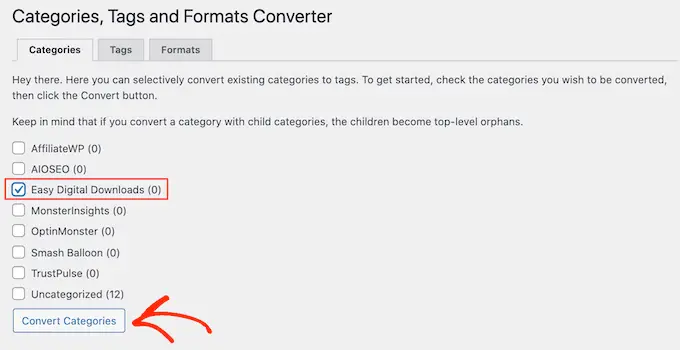
片刻之後,您會看到“轉換成功”消息。 要將更多類別變成標籤,只需重複上述過程即可。
要將標籤轉換為類別,請選擇“標籤”選項卡。 您現在可以選中要更改的標籤旁邊的框,然後單擊“轉換標籤”按鈕。
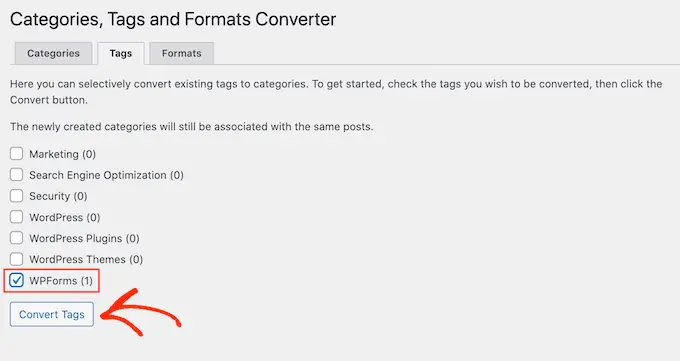
我們希望本文能幫助您了解如何正確更改、移動和刪除 WordPress 類別。 您還可以閱讀我們關於最佳電子郵件營銷服務的指南,以及使用 WordPress 在線博客賺錢的行之有效的方法。
如果您喜歡這篇文章,請訂閱我們的 YouTube 頻道以獲取 WordPress 視頻教程。 您還可以在 Twitter 和 Facebook 上找到我們。
